
Авторство зображення: Westend61/Westend61/GettyImages
Керівна діаграма Процес Excel є корисним інструментом для вивчення того, як процеси або інші дані змінюються з часом. Діаграма складається з чотирьох рядків - даних, прямої, що представляє середнє значення, а також верхньої контрольної межі та нижньої контрольної межі (ucl і lcl в Excel).
UCL і LCL в Excel
Крок 1
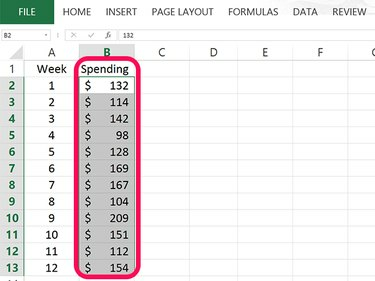
Введіть дані в один стовпець.
Авторство зображення: Скріншот надано Microsoft.
Відкрийте порожній аркуш Excel. Введіть ім’я, яке ви хочете використовувати для своїх даних у клітинці B1 а потім введіть дані для вашої діаграми в цей стовпець. У нашому прикладі в клітинки введено 12 чисел B2 через B13.
Відео дня
Крок 2
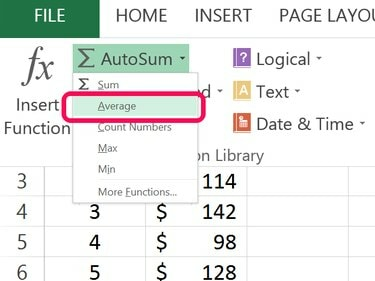
Обчисліть середнє.
Авторство зображення: Скріншот надано Microsoft.
Виберіть порожню клітинку під даними в стовпці Б. Натисніть кнопку Формула вкладку, а потім натисніть малу Стрілка поруч із Автосума кнопку. Виберіть Середній зі спадного меню. Виділіть клітинки, що містять дані, і натисніть Введіть.
Крок 3
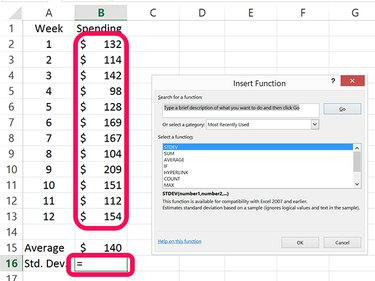
Обчисліть стандартне відхилення.
Авторство зображення: Скріншот надано Microsoft.
Виберіть порожню клітинку під коміркою, яка використовується для обчислення середніх даних. У нашому прикладі це клітинка B16. Натисніть на маленький Стрілка поруч із Автосума кнопку знову. Цього разу виберіть Більше функцій. Натисніть STDEV у вікні, що відкриється, виділіть клітинки, що містять дані, і натисніть Введіть.
Крок 4
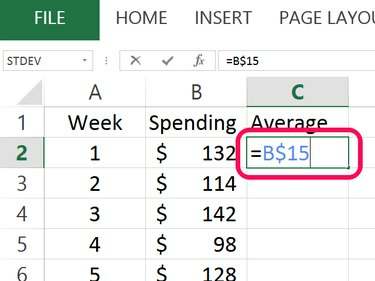
Скопіюйте середнє значення вгору нового стовпця.
Авторство зображення: Скріншот надано Microsoft.
Тип Середній в камері C1 а потім клацніть клітинку C2. Тип = а потім клацніть клітинку, що містить середнє значення. Вставте а $ між літерою стовпця та номером рядка, а потім натисніть Введіть. У нашому прикладі формула така = B$15.
Крок 5
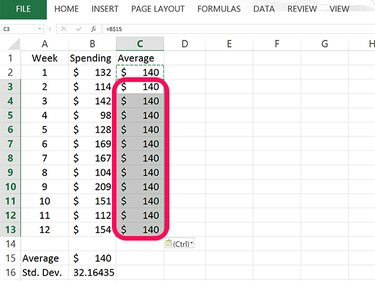
Вставте середнє значення в стовпець C.
Авторство зображення: Скріншот надано Microsoft.
Виберіть клітинку C2 і натисніть Ctrl-C щоб скопіювати його. Перетягніть курсор на порожні клітинки в стовпці C, які мають значення поруч із ними, а потім натисніть Ctrl-V щоб заповнити кожну клітинку середнім. Коли ви будуєте контрольну діаграму, якщо ці клітинки заповнюються однаковими числами, ви отримуєте пряму середню лінію.
Крок 6
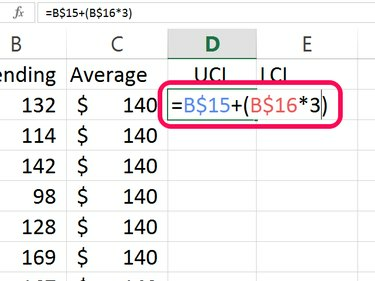
Обчисліть верхню контрольну межу, або UCL.
Авторство зображення: Скріншот надано Microsoft.
Тип UCL в камері D1 щоб вказати верхню контрольну межу. UCL розраховується шляхом додавання середнього значення до 3-кратного стандартного відхилення. Введіть таку формулу в цю клітинку, замінивши "B15" і "B16" клітинками, що містять середнє значення та ваше стандартне відхилення: =B15 + (B16*3)
Вставте а $ між клітинкою та рядком для кожної клітинки, а потім натисніть Введіть. Ваша остаточна формула в цій клітинці має виглядати так: =B$15 + (B$16*3)
Крок 7
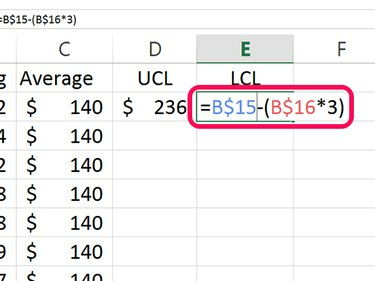
Обчисліть нижню контрольну межу, або LCL.
Авторство зображення: Скріншот надано Microsoft.
Тип LCL в камері E1 для нижньої контрольної межі. LCL віднімає від середнього в 3 рази стандартне відхилення: =B15 - (B16*3)
Вставте а $ між клітинкою та рядком для кожної клітинки та натисніть Введіть. Остаточна формула в цій комірці виглядає так: =B$15 - (B$16*3)
Крок 8
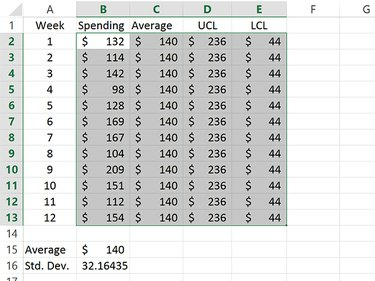
Виділіть клітинки, що містять дані Average, UCL та LCL.
Авторство зображення: Скріншот надано Microsoft.
Скопіюйте клітинки, що містять значення UCL і LCL, і вставте їх у клітинки під ними. Це дасть вам прямі лінії для значень UCL і LCL на контрольній діаграмі.
Виділіть клітинки, що містять дані Average, UCL та LCL.
Крок 9
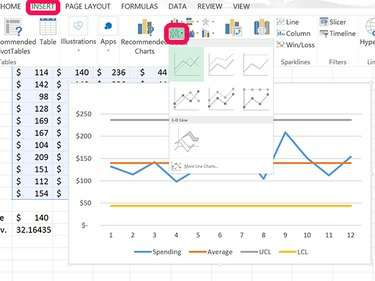
Створіть лінійну діаграму з виділених даних.
Авторство зображення: Скріншот надано Microsoft.
Натисніть кнопку Вставити вкладку та натисніть кнопку Лінійна діаграма значок. У спадному меню виберіть першу лінійну діаграму, що з’явиться.
Крок 10
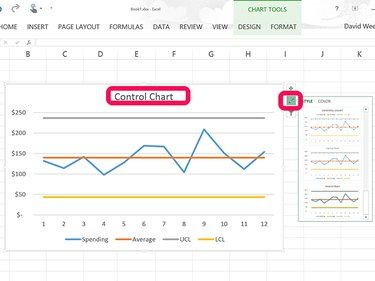
Змініть назву діаграми на Control Chart.
Авторство зображення: Скріншот надано Microsoft.
Натисніть кнопку Назва діаграми у верхній частині лінійної діаграми та замініть його на Контрольна схема. Якщо ви хочете змінити вигляд діаграми, натисніть кнопку Стиль біля діаграми й виберіть новий стиль.




